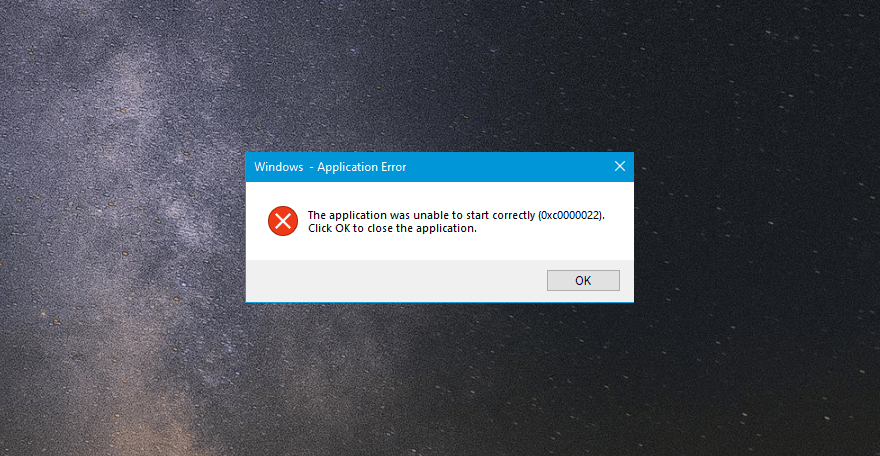Tabla de contenidos
El código de error 0xc0000022 es un código de error en los sistemas Windows que indica que un programa o aplicación no tiene permiso para acceder a un archivo o carpeta. También puede ser causado por daños en el registro del sistema, controladores incompatibles u otros problemas con el sistema.
Leer: 11 formas comprobadas de recuperar su Chromebook
Comprobar la configuración de permisos
El código de error 0xc0000022 puede ocurrir cuando una aplicación o programa no puede acceder a un archivo o carpeta debido a una configuración de permisos incorrecta. La configuración de permisos controla quién puede acceder a un archivo o carpeta, y es posible que la configuración de permisos para el archivo o carpeta no permita que la aplicación o el programa accedan a él.
Para corregir este error, debe verificar la configuración de permisos para el archivo o la carpeta. Dependiendo de su sistema operativo, esto se puede hacer a través del explorador de archivos o la configuración de seguridad de archivos o carpetas. Debe asegurarse de que la aplicación o el programa tiene la configuración de permisos correcta para acceder al archivo o carpeta.
- Paso 1: Haga clic con el botón derecho en la aplicación que causa el problema y elija Propiedades.
- Paso 2: Vaya a la pestaña Seguridad y cambie el permiso de todos los usuarios a Permitir control total.
- Paso 3: Haga clic en los botones Aplicar y Aceptar
Ejecutar escaneo SFC
El análisis del Comprobador de archivos del sistema (SFC) es una herramienta de Windows que busca y reemplaza los archivos del sistema dañados o faltantes. Es una herramienta de línea de comandos que puede ayudar a corregir muchos errores del sistema, incluido el código de error 0xc0000022.
Este error se produce cuando un programa o archivo del sistema no se ejecuta porque está dañado o falta. La ejecución de un análisis SFC puede reemplazar cualquier archivo del sistema dañado y resolver el error. El escaneo SFC se puede ejecutar desde el símbolo del sistema.
- Paso 1: Abra el menú Inicio, escriba cmd y haga clic en Ejecutar como administrador.
- Paso 2: Escriba SFC/scannow y pulse Intro.
Luego, Windows escaneará los archivos del sistema y reemplazará los que estén dañados. Una vez completado el análisis, reinicie el equipo y compruebe si el error se ha resuelto.
Comprobar si hay archivos DLL con problemas de accesibilidad
Cuando aparece un error 0xc0000022, generalmente se debe a un archivo DLL (Dynamic Link Library) con problemas de accesibilidad. Esto significa que falta el archivo DLL o está dañado, lo que impide que el programa se ejecute correctamente. Para corregir este error, debe verificar si hay archivos DLL con problemas de accesibilidad.
- Paso 1: Haga clic con el botón derecho en el archivo que causa problemas y seleccione Propiedades.
- Paso 2: Vaya a la pestaña Seguridad y verifique si el permiso Leer y ejecutar está habilitado.
- Paso 3: Si no es así, haga clic en el botón Editar y seleccione el botón Agregar.
- Paso 4: Introduzca los nombres de objeto que desea seleccionar y escriba usuarios.
- Paso 5: Haga clic en Comprobar nombres y luego en Aceptar.
- Paso 6: Establezca el acceso para los usuarios recién agregados en Derechos de lectura y ejecución y Acceso de lectura.
Ejecutar el análisis DISM
DISM significa Deployment Image Servicing and Management, una herramienta de diagnóstico integrada en Windows que ayuda a solucionar problemas de nivel de sistema con el sistema operativo. Se puede usar para reparar archivos del sistema, instalar o desinstalar actualizaciones de Windows, activación de Windows, configurar funciones de Windows y más.
Con respecto a la 0xc0000022 de error, ejecutar un escaneo DISM puede solucionar el problema. Este error generalmente ocurre debido a archivos del sistema faltantes o dañados. Ejecutar un análisis DISM puede ayudar a reparar los archivos del sistema faltantes o dañados, lo que puede ayudar a resolver el error.
- Paso 1: Abra el menú Inicio y escriba cmd.
- Paso 2: Ejecute el símbolo del sistema como administrador.
- Paso 3: Escriba los siguientes comandos y presione enter después de cada comando:
- Dism /Online /Cleanup-Image /CheckHealth
- Dism /Online /Cleanup-Image /ScanHealth
- Dism /Online /Cleanup-Image /RestoreHealth
- Paso 4: Espere a que la herramienta DISM complete el análisis y luego reinicie su computadora.
Contenido similar: Consejos para escribir textos IA
Realice un análisis de malware o antivirus
Si su computadora muestra el código de error 0xc0000022, es probable que su computadora haya sido infectada por un virus o malware. Escanear su computadora en busca de malware o virus puede ayudar a solucionar el problema. El malware es un software malicioso que puede dañar su computadora o hacer que funcione mal.
Se puede instalar sin su conocimiento, ya sea a través de un sitio web malicioso o al descargar un archivo. Los virus son software malicioso diseñado específicamente para propagarse de una computadora a otra. Los virus pueden causar una variedad de problemas, incluido el código de error 0xc0000022. Al analizar el equipo en busca de malware o virus, es posible que pueda identificar el origen del error y eliminarlo.
- Paso 1: Abra Seguridad de Windows.
- Paso 2: Seleccione Protección contra virus y amenazas y haga clic en Opciones de análisis.
- Paso 3: Seleccione Análisis completo y haga clic en el botón Analizar ahora.
- Paso 4: Espere a que finalice el proceso y reinicie su computadora.
Reparación de Microsoft Visual C++ 2013 Redistributable
Si experimenta un error 0xc0000022 al intentar ejecutar un programa o una aplicación en su computadora con Windows, puede deberse a un problema con el paquete redistribuible de Microsoft Visual C++ 2013.
El paquete redistribuible de Microsoft Visual C++ 2013 es una biblioteca de archivos necesarios para los programas creados con Visual C++. Si algunos de los archivos de este paquete están dañados o faltan, puede hacer que la aplicación se bloquee con el error 0xc0000022.
- Paso 1: Abra el panel de control y seleccione Programas y características.
- Paso 2: Desplácese hacia abajo hasta que encuentre Microsoft Visual C++ 2013 Redistributable (x64)
- Paso 3: Haga clic con el botón derecho y seleccione Cambiar.
- Paso 4: Haga clic en el botón Reparar.
- Paso 5: Repita el proceso con el otro Microsoft Visual C++ 2013 Redistributable (x64)
Habilitación de DirectPlay en componentes heredados
Habilitar DirectPlay en componentes heredados puede corregir 0xc0000022 de error. DirectPlay es un protocolo de comunicación que se usa en Windows para facilitar las comunicaciones de red entre aplicaciones.
Cuando este protocolo no está habilitado, las aplicaciones que lo requieren pueden experimentar errores. El error 0xc0000022 es un código de mensaje de error de Windows que indica que un programa o característica no se pudo inicializar correctamente.
Este error puede producirse cuando un programa o característica requiere DirectPlay pero no está habilitado. Habilitar DirectPlay en componentes heredados puede ayudar a corregir este error al permitir que el programa o la característica accedan al protocolo de comunicación necesario.
- Paso 1: Presione Win + R, escriba appwiz.cpl y escriba.
- Paso 2: Haga clic en Activar o desactivar las funciones de Windows.
- Paso 3: Localiza y marca la casilla de Componentes heredados y Directplay.
- Paso 4: Espere a que finalice el proceso y cierre la ventana cuando vea «Windows completó los cambios solicitados».
- Paso 5: Reinicie su computadora.
Verifique el servicio de protección de software
El servicio de protección de software es un servicio de Windows responsable de administrar las licencias de software de las aplicaciones instaladas. Es responsable de garantizar que las licencias sean válidas y estén actualizadas. Si el servicio de protección de software no funciona correctamente, puede provocar errores como 0xc0000022. Para corregir este error, puede consultar el Servicio de protección de software para asegurarse de que se ejecuta correctamente.
- Paso 1: Presione Win + R, escriba services.msc y presione enter.
- Paso 2: Desplácese hacia abajo y busque Protección de software.
- Paso 3: Haga doble clic para abrir la ventana Propiedades.
- Paso 4: Vaya a la pestaña General, haga clic en el botón Inicio y luego haga clic en los botones Aplicar y Aceptar.
- Paso 5: Reinicie su computadora.
Desactivar antivirus o cortafuegos
Este error puede deberse a que los programas antivirus y de firewall bloquean permisos o aplicaciones específicos. Deshabilitar el antivirus o el firewall puede ayudar a resolver el error y permitir que la aplicación se ejecute normalmente.
- Paso 1: Haz clic en el ícono de flecha hacia arriba en la esquina inferior derecha de tu pantalla.
- Paso 2: Presiona el icono de seguridad de Windows.
- Paso 3: Seleccione Protección contra virus y amenazas y haga clic en Administrar configuración.
- Paso 4: Desactive temporalmente la protección en tiempo real.
Ejecutar la aplicación como administrador
Ejecutar la aplicación como administrador puede corregir el error porque le permitirá ejecutarse con todos los privilegios y acceder a todos los recursos necesarios del sistema. Además, es posible que sea necesario conceder permisos específicos a la aplicación para que pueda ejecutarse correctamente.
- Paso 1: Haga clic derecho en la aplicación.
- Paso 2: Seleccione Ejecutar como administrador en la configuración de Windows.
Preguntas frecuentes sobre 0xc0000022 error
¿Qué es el código de error 0xc0000022 en Windows XP?
El código de error 0xc0000022 en Windows XP generalmente ocurre cuando el control de acceso de usuario (UAC) del sistema está deshabilitado o el UAC bloquea un archivo específico. El código de error también puede ocurrir si se han modificado los archivos del sistema o si hay un problema con los permisos asignados.
¿Qué usuarios avanzados afectan el código de error 0xc0000022?
Los usuarios avanzados suelen ser la causa principal de la 0xc0000022 del código de error. Este error se asocia más comúnmente con problemas de permisos, y los usuarios avanzados pueden modificar los permisos de usuario y del sistema, lo que genera errores. Otras posibles causas de este error incluyen archivos corruptos, problemas de memoria o entradas de registro de Windows dañadas.
¿Los programas de Adobe afectan el código de error 0xc0000022?
Los programas de Adobe, como Photoshop y Acrobat Reader, a menudo se asocian con el código de error 0xc0000022. Este error puede ocurrir cuando archivos específicos del sistema no se inicializan correctamente o cuando un programa intenta acceder a recursos restringidos.
No te vayas sin leer: ¿Qué son salvaescaleras? Definición
¿Por qué recibí el código de error 0xc0000022 en Windows Vista?
El código de error 0xc0000022 es un código de error generado por Windows Vista y otras versiones del sistema operativo Windows. Indica un problema con la aplicación o el archivo del sistema en cuestión. Varios factores, incluidos archivos de sistema corruptos, conflictos de software de terceros, problemas de hardware y controladores incompatibles, pueden causarlo.
Intel NUC 13 vs Raspberry Pi ¿Qué microPC gana?
septiembre 29, 2023Cómo liberar espacio en iCloud | Consejos y trucos
septiembre 10, 2025¿Qué es mejor un SSD de 250GB o un HDD de 1TB?
julio 27, 2023Samsung Galaxy Tab 10.1 no enciende | Consejos
abril 24, 2022YouTube Music: qué es, cómo funciona y precios
julio 20, 2021¿Qué significa LTS? Definición | Soporte a largo plazo
abril 29, 2021Cómo limpiar la pantalla de una computadora portátil
julio 26, 2025Ventajas y consideraciones para comprar una caldera online
julio 5, 2023¿Cómo limpiar el sensor de una cámara réflex digital?
julio 1, 2025